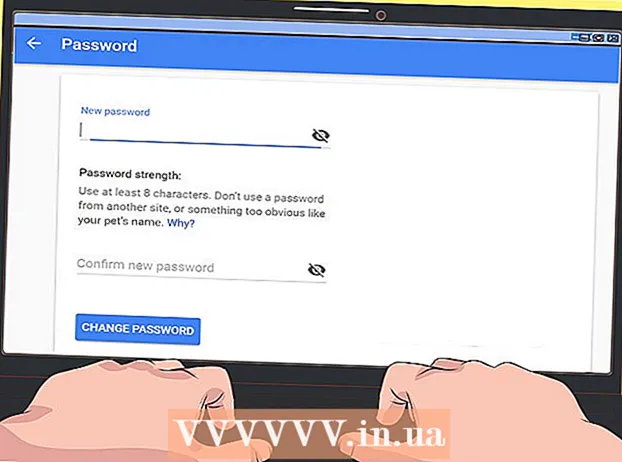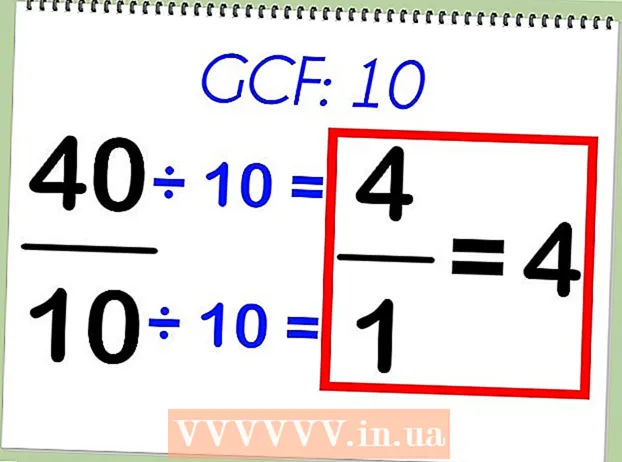Avtor:
Roger Morrison
Datum Ustvarjanja:
7 September 2021
Datum Posodobitve:
1 Julij. 2024

Vsebina
V tem wikiHow boste izvedeli, kako lahko z Googlovo funkcijo "Moji zemljevidi" ustvarite zemljevid območja z mejniki, črtami in navodili. Ustvarjanje osebnega zemljevida je možno v vseh računalnikih prek Googlovega spletnega mesta Moji zemljevidi, če pa imate Android, lahko to storite tudi prek aplikacije Moji zemljevidi. Aplikacija Moji zemljevidi ni na voljo za iPhone, iPad ali iPod touch.
Stopati
Metoda 1 od 2: Na namizju
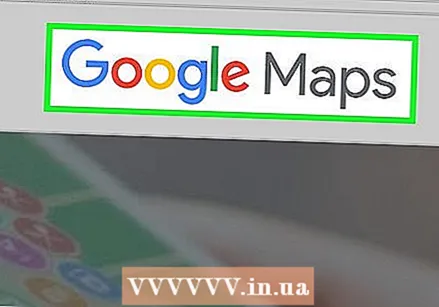 Odprite Googlovo spletno mesto "Moji zemljevidi". Pojdite na https://www.google.com/maps/about/mymaps/.
Odprite Googlovo spletno mesto "Moji zemljevidi". Pojdite na https://www.google.com/maps/about/mymaps/. 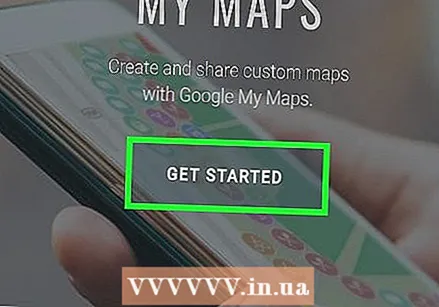 kliknite na ZAČETI na dnu strani.
kliknite na ZAČETI na dnu strani.- Če niste prijavljeni v svoj Google Račun, boste pred nadaljevanjem morali vnesti svoj e-poštni naslov in geslo.
 kliknite na + USTVARITE NOVO KARTICO. Ta rdeči gumb najdete v zgornjem levem kotu strani.
kliknite na + USTVARITE NOVO KARTICO. Ta rdeči gumb najdete v zgornjem levem kotu strani. 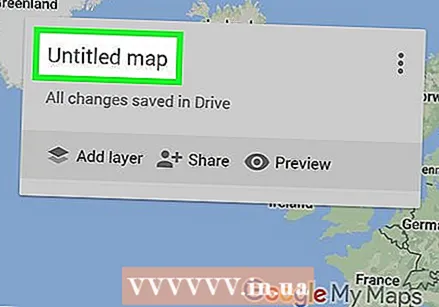 Preimenujte kartico. Kliknite v zgornjem levem kotu strani Neimenovana kartica, vnesite novo ime in kliknite Shrani.
Preimenujte kartico. Kliknite v zgornjem levem kotu strani Neimenovana kartica, vnesite novo ime in kliknite Shrani. 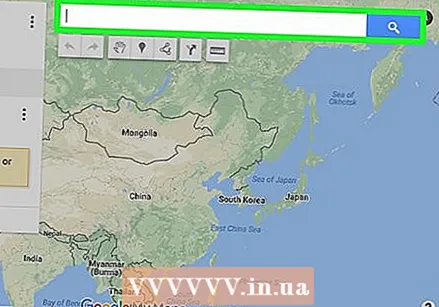 Pomaknite se do lokacije. Kliknite vrstico za iskanje, vnesite ime ali naslov kraja in kliknite ↵ Enter.
Pomaknite se do lokacije. Kliknite vrstico za iskanje, vnesite ime ali naslov kraja in kliknite ↵ Enter. - Po vnosu na približno mesto lahko tudi kliknete določeno lokacijo pod iskalno vrstico.
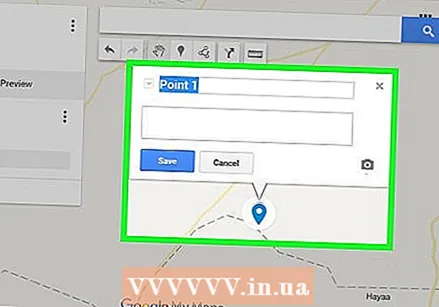 Dodajte zanimivo mesto. Kliknite ikono obrnjene dežne kaplje pod iskalno vrstico, kliknite mesto, ki si ga želite zapomniti, nato vnesite ime in kliknite Shrani. Tako bo na izbrano mesto na zemljevidu postavljen modri žebljiček.
Dodajte zanimivo mesto. Kliknite ikono obrnjene dežne kaplje pod iskalno vrstico, kliknite mesto, ki si ga želite zapomniti, nato vnesite ime in kliknite Shrani. Tako bo na izbrano mesto na zemljevidu postavljen modri žebljiček. - Opis lahko dodate tudi v besedilno polje pod poljem imena atrakcije.
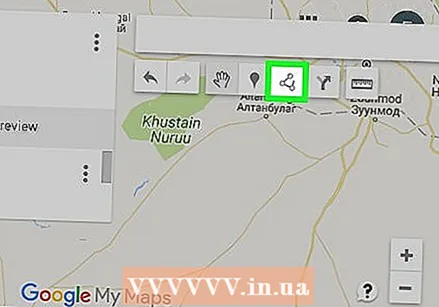 Kliknite ikono za "Nariši črto". Kliknite ikono črte in pike na desni strani ikone dežne kaplje pod iskalno vrstico. Prikaže se spustni meni z naslednjimi možnostmi:
Kliknite ikono za "Nariši črto". Kliknite ikono črte in pike na desni strani ikone dežne kaplje pod iskalno vrstico. Prikaže se spustni meni z naslednjimi možnostmi: - Dodajte črto ali obliko - S tem lahko skicirate območje ali izmerite razdaljo med dvema točkama.
- Dodajte vozno pot - S tem lahko narišete črte, ki potekajo po cestah med dvema ali več točkami.
- Dodajte kolesarsko pot - S tem lahko narišete črte, ki potekajo po cestah med dvema ali več točkami.
- Dodajte peš pot - S tem lahko narišete črte, ki potekajo po cestah med dvema ali več točkami.
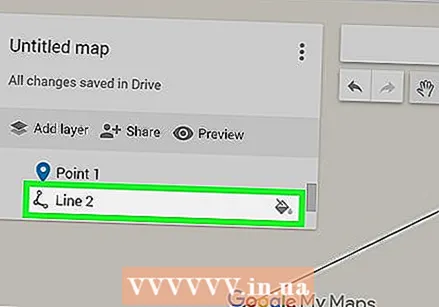 Kliknite možnost. S tem se kazalec spremeni v znak plus, s katerim lahko narišete črte.
Kliknite možnost. S tem se kazalec spremeni v znak plus, s katerim lahko narišete črte. 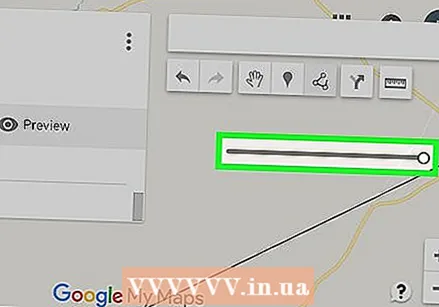 Ustvari črto ali pot. Kliknite točko, kjer želite, da se črta začne, kliknite točko, kjer želite, da se črta ustavi, nato kliknite piko, ki se prikaže na koncu vrstice, da odprete polje z imenom. Vnesite ime za svojo linijo ali pot in kliknite ↵ Enter.
Ustvari črto ali pot. Kliknite točko, kjer želite, da se črta začne, kliknite točko, kjer želite, da se črta ustavi, nato kliknite piko, ki se prikaže na koncu vrstice, da odprete polje z imenom. Vnesite ime za svojo linijo ali pot in kliknite ↵ Enter.  Kliknite ikono za »Dodaj navodila«. Izgleda kot puščica, ki odbija; našli ga boste desno od ikone "Nariši črto". To bo prikazalo polje "A" in polje "B" v spodnjem levem kotu strani.
Kliknite ikono za »Dodaj navodila«. Izgleda kot puščica, ki odbija; našli ga boste desno od ikone "Nariši črto". To bo prikazalo polje "A" in polje "B" v spodnjem levem kotu strani. 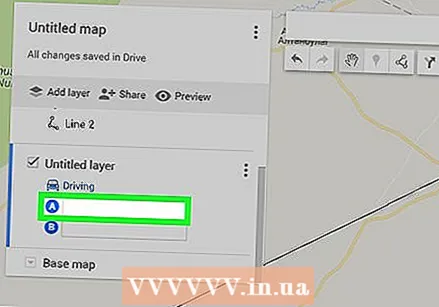 Vnesite začetni naslov navodil. Naredite to v polju "A" v spodnjem levem kotu strani.
Vnesite začetni naslov navodil. Naredite to v polju "A" v spodnjem levem kotu strani.  Vnesite končni naslov navodil. Naredite to v polju "B" v spodnjem levem kotu strani. To bo povzročilo, da se med naslovi "A" in "B" prikaže vrstica z navodili.
Vnesite končni naslov navodil. Naredite to v polju "B" v spodnjem levem kotu strani. To bo povzročilo, da se med naslovi "A" in "B" prikaže vrstica z navodili.  Ko končate, zaprite kartico. Dokler ste povezani v internet, bodo vaše spremembe shranjene v storitvi Google Drive.
Ko končate, zaprite kartico. Dokler ste povezani v internet, bodo vaše spremembe shranjene v storitvi Google Drive.
2. metoda od 2: V sistemu Android
 Odprite Moji zemljevidi. Ta aplikacija je rdeča z belo oznako lokacije. S tem boste odprli račun Moji zemljevidi, če ste prijavljeni.
Odprite Moji zemljevidi. Ta aplikacija je rdeča z belo oznako lokacije. S tem boste odprli račun Moji zemljevidi, če ste prijavljeni. - Če niste prijavljeni, ob pozivu vnesite svoj e-poštni naslov in geslo.
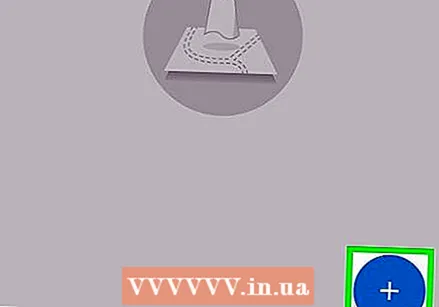 kliknite na + v spodnjem desnem kotu zaslona. Pojavi se pojavni meni.
kliknite na + v spodnjem desnem kotu zaslona. Pojavi se pojavni meni. - Lahko tudi kliknete zgoraj levo ☰ kliknite in nato kliknite + Ustvari nov zemljevid v meniju za izbiro.
 Dajte kartici ime. V polje "Naslov" vnesite ime kartice in kliknite v redu. To bo ustvarilo vaš zemljevid.
Dajte kartici ime. V polje "Naslov" vnesite ime kartice in kliknite v redu. To bo ustvarilo vaš zemljevid. - Če želite, lahko v polje "Opis" dodate tudi opis.
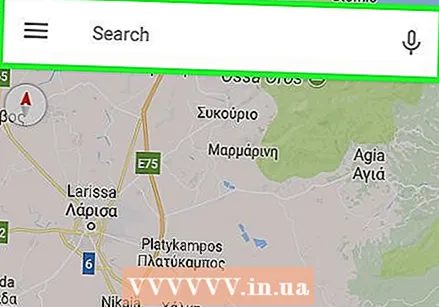 Pomaknite se do mesta. Tapnite iskalno vrstico na vrhu zaslona, vnesite ime ali naslov kraja in nato s spustnega seznama pod iskalno vrstico tapnite ime ali naslov kraja. To bo prikazalo zemljevid izbranega kraja in okolice.
Pomaknite se do mesta. Tapnite iskalno vrstico na vrhu zaslona, vnesite ime ali naslov kraja in nato s spustnega seznama pod iskalno vrstico tapnite ime ali naslov kraja. To bo prikazalo zemljevid izbranega kraja in okolice.  Ponovno tapnite + . To je spodaj desno na zaslonu. Pojavi se pojavni meni z naslednjimi možnostmi:
Ponovno tapnite + . To je spodaj desno na zaslonu. Pojavi se pojavni meni z naslednjimi možnostmi: - Dodajte novo točko - Ustvarite oznako položaja za lokacijo.
- Dodajte novo vrstico - Ustvari črto od ene točke do druge.
 Izberite možnost. Klikni Dodajte novo točko ali Dodajte novo vrstico.
Izberite možnost. Klikni Dodajte novo točko ali Dodajte novo vrstico.  Naredite točko ali črto. Koraki za to so odvisni od izbrane možnosti:
Naredite točko ali črto. Koraki za to so odvisni od izbrane možnosti: - Dodajte novo točko - Tapnite in povlecite zaslon, dokler rdeča oznaka v obliki kapljice ni nad mestom, ki ga želite označiti, nato tapnite Izberite to lokacijo. Vnesite ime in tapnite ✓.
- Dodajte novo vrstico - Tapnite in povlecite zaslon, dokler ni Xikono zgoraj, kjer želite začeti svojo vrstico, tapnite +in ponavljajte, dokler vaša črta ne prečka vseh želenih točk. Klikni ✓, vnesite ime in nato znova tapnite ✓.
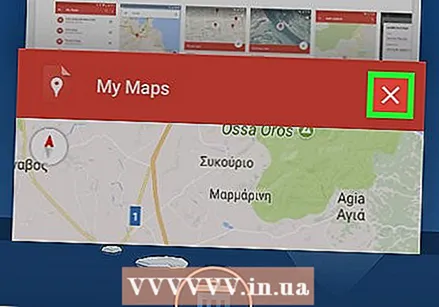 Ko končate, zaprite aplikacijo. Dokler imate internetno povezavo, se vaše spremembe shranijo v Google Drive.
Ko končate, zaprite aplikacijo. Dokler imate internetno povezavo, se vaše spremembe shranijo v Google Drive.
Nasveti
- Slike lahko dodate shranjenim lokacijam in navodilom v Google Zemljevidih tako, da kliknete ikono kamere in izberete fotografijo ali vstavite povezavo.